Microsoft objavljuje ažuriranja za Windows 10redovito. Dobit ćete stabilnosti, ažuriranja vozača i sigurnosti, kao i ažuriranja definicija Windows zaštitnika i povremene zakrpe. Ažuriranja značajki su dvogodišnja stvar, ali ova druga ažuriranja neophodna su. Ponekad ipak odbijaju preuzimanje i / ili instaliranje. Ažuriranja sustava Windows otkrit će ažuriranje, ali ne mogu ga preuzeti, ili preuzeto ažuriranje neće uspjeti instalirati. Evo kako možete preuzeti određene Windows 10 ažuriranja i instalirati ih.
Preuzmite specifična ažuriranja za Windows 10
Preuzmite wumgr app. To je aplikacija otvorenog koda dostupna na Githubu. Budući da ova aplikacija instalira ažuriranja, za pokretanje su joj potrebna administratorska prava.
Pokrenite aplikaciju i ona će vam prema zadanim postavkama prikazati popis svih ažuriranja koje su trenutno instalirane na vašem sustavu.

Da biste provjerili ima li novih ažuriranja, kliknite gumb za osvježavanje. Provjerit će i navesti sva nova ažuriranja koja su na raspolaganju.

Možete odabrati ažuriranja koja želite instalirati. Možete samo preuzeti ažuriranje i instalirati kasnije ili je možete preuzeti i instalirati. Prvi gumb naveden na snimci zaslona ispod preuzima ažuriranje, a drugi ga instalira.
Također možete upotrijebiti aplikaciju za sakrivanje ažuriranja i preuzimanjeveza s njima. Ova aplikacija neće povlačiti ažuriranja iz spremišta treće strane. Sva ažuriranja koja izdaje Windows 10 mogu se preuzeti izravno s njegove web stranice. Pravi je izazov pronaći ih, a wumgr to olakšava. Ako ne želite upotrebljavati aplikaciju za preuzimanje ažuriranja za Windows 10, pomoću nje možete pronaći izravnu vezu i preuzeti je putem preglednika.
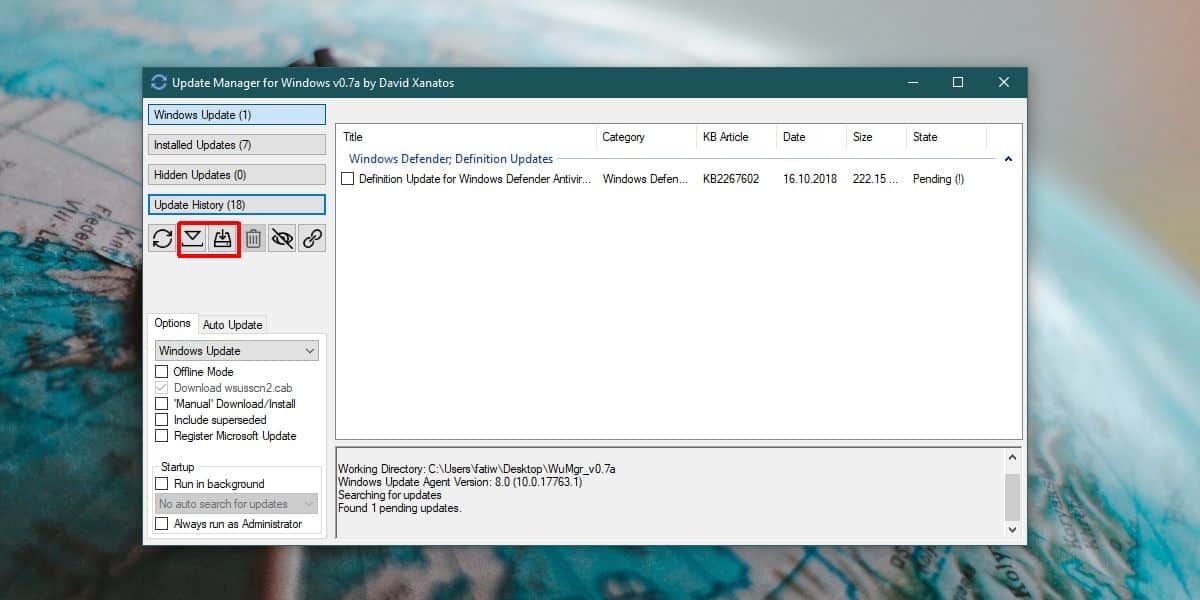
wumgr osim mogućnosti da ima i druge značajkepreuzmite određene Windows 10 nadogradnje. Možete ga koristiti i za promjenu načina primanja ažuriranja za Windows 10. U donjem lijevom dijelu aplikacija ima dvije kartice; Opcije i Automatsko ažuriranje. Na kartici Automatsko ažuriranje možete onemogućiti automatska ažuriranja za Windows 10 i onemogućiti ažuriranja za ažuriranja Windows Storea.
Također može izbrisati instalirana ažuriranja koja sukorisno ako ste slučajno instalirali ažuriranje koje uzrokuje probleme. Također možete sakriti problematično ažuriranje. Ako smatrate da su ažuriranja za Windows manje nego impresivna, možete ih zaobići i pomoću ove aplikacije upravljati svojim ažuriranjima.
Dobro je odgoditi ažuriranja zaAplikacija za postavke ako ih želite koristiti za preuzimanje i instaliranje. Iako je ova aplikacija sjajna za manje nadogradnje, ne biste je trebali koristiti za ažuriranja značajki.













komentari